Comment configurer et lire des ebooks gratuits sur Kindle pour PC
Divers / / February 08, 2022
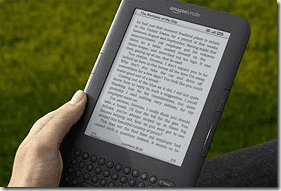
Je suis sûr qu'un grand nombre d'entre vous lisant ce post possèdent un
Allumer
. C'est le produit le plus vendu d'Amazon depuis je ne sais pas combien de temps... probablement depuis son introduction il y a quelques années. C'est un appareil révolutionnaire sans aucun doute. Qui sait, peut-être que c'est ainsi que tous les livres seront lus à l'avenir.
Si vous ne possédez pas encore de Kindle (moi non plus), ne vous inquiétez pas. Vous pouvez utiliser l'un des applications/logiciels Kindle gratuits disponible pour différents systèmes d'exploitation et téléphones mobiles pour lire les livres au format Kindle. De nos jours, une version Kindle de presque tous les livres à couverture rigide/de poche peut être trouvée.
Ce tutoriel parlera de Kindle pour PC et comment vous pouvez l'utiliser pour lire des ebooks gratuitement. Le logiciel est fourni par Amazon pour les utilisateurs de Windows, et vous pouvez acheter et lire des livres dessus, comme vous le feriez sur l'appareil réel. Nous nous concentrerons sur la partie mise en place et sur la récupération de certains livres électroniques disponibles gratuitement.
Commençons.
Partie 1: Configurer Kindle pour PC
Étape 1. Visiter le Page Amazon Kindle pour PC et télécharger le logiciel. Il s'agit d'environ 18 Mo, donc selon la vitesse de votre connexion Internet, cela peut prendre entre quelques secondes et quelques minutes.
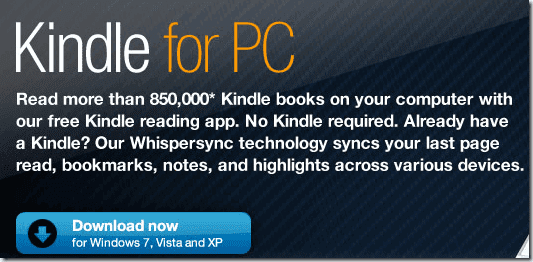
Étape 2. Après avoir téléchargé et installé le logiciel, vous serez accueilli par l'écran suivant où il vous demandera de vous inscrire. Si vous avez déjà un compte Amazon, saisissez simplement vos identifiants de connexion et connectez-vous. Sinon, inscrivez-vous pour un.
Noter: Vous devrez associer une carte de crédit à votre compte Amazon, même si vous achetez un produit à 0 $. Sans cela, vous ne pourriez pas vérifier après avoir acheté un produit sur Amazon.com.
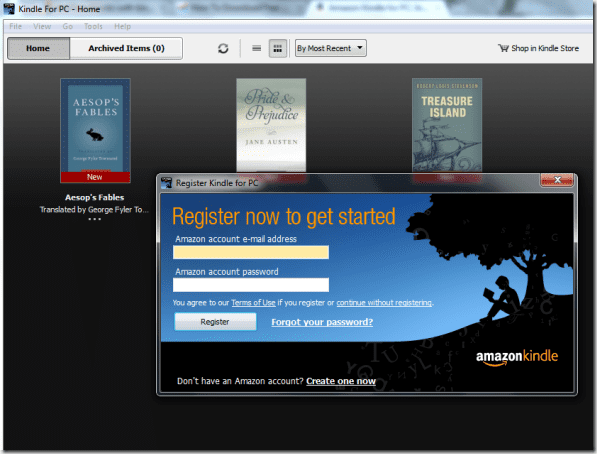
Vous verrez qu'il y a déjà 3 livres gratuits à lire. J'ai vu les fables d'Ésope, Pride and Prejudice et Treasure Island sur l'écran d'accueil de mon Kindle pour PC.
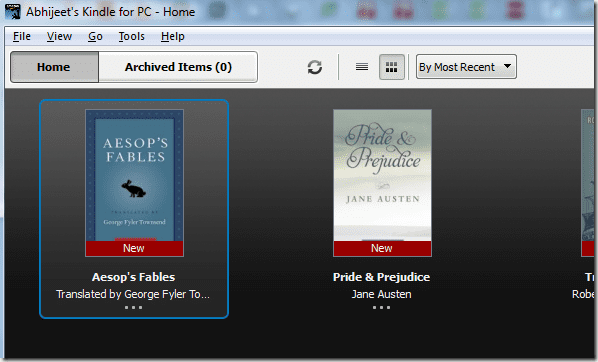
Vous pouvez ouvrir l'un de ces livres et commencer à lire pour voir à quel point il est similaire ou différent de la lecture d'un livre réel. Il existe divers contrôles, comme la surbrillance, le dictionnaire, etc. que vous pouvez utiliser lors de la lecture.
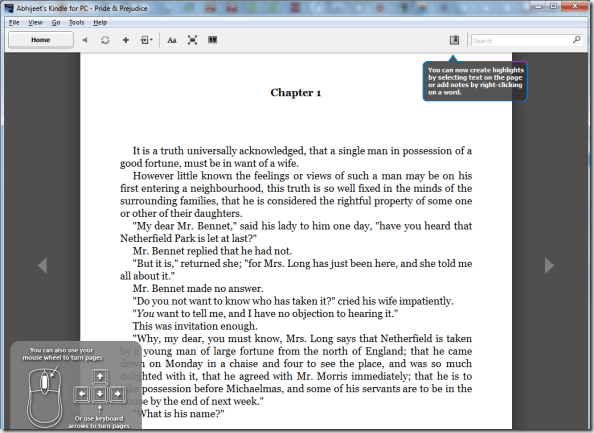
Il s'agissait de configurer Kindle pour PC. Vous pouvez consulter les options et voir ce que le Kindle pour PC propose d'autre. C'est quelque chose que je vous laisse explorer par vous-même. Passons maintenant à la partie 2 de ce didacticiel où nous verrons comment localiser des livres à 0 $ sur la boutique Kindle.
Partie 2: Obtenir des ebooks gratuits
La bonne chose à propos de la boutique Kindle est que la collection est aussi énorme que la principale collection de livres d'Amazon. Vous trouverez toutes sortes de livres, pour toutes sortes de prix, à partir de 0 $.
Voyons comment nous pouvons localiser des livres à 0 $ sur la boutique Kindle.
Étape 1. Clique sur le Acheter dans la boutique Kindle situé en haut à gauche de l'écran d'accueil de votre Kindle pour PC.
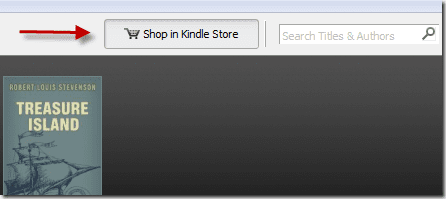
Étape 2. Il devrait ouvrir directement la boutique de livres électroniques Amazon Kindle dans votre navigateur par défaut.
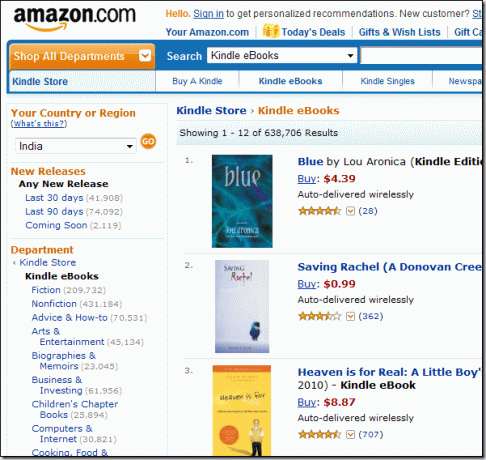
Les livres sont classés par ordre de popularité. Si vous regardez à droite sur la page, vous trouverez un petit Trier par menu déroulant. Vous devez sélectionner l'option qui dit Prix croissant.
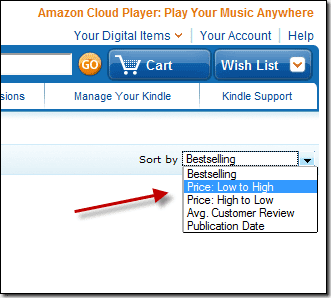
Vous verrez maintenant tous les livres à 0 $ disponibles pour votre Kindle.
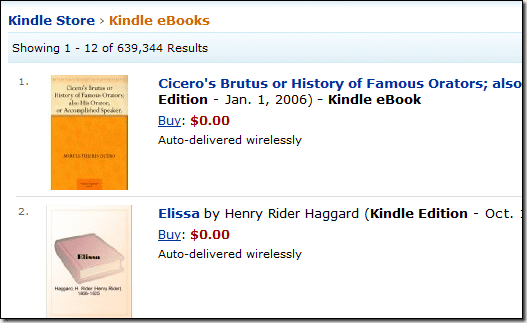
Étape 3. Maintenant, vous devez sélectionner le livre que vous souhaitez lire, cliquer dessus et cliquer sur Acheter maintenant en 1-Clic (ou Acheter maintenant si l'achat en un clic n'est pas activé sur votre compte Amazon. )
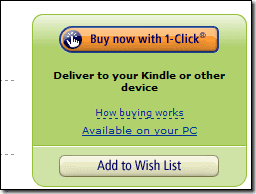
Vous devrez vous connecter à votre compte Amazon. Terminez ensuite le processus d'achat et Amazon vous demandera de synchroniser votre Kindle pour PC pour obtenir ce livre. Vous pouvez le faire en cliquant sur la petite icône de synchronisation en haut, comme indiqué dans l'image ci-dessous.
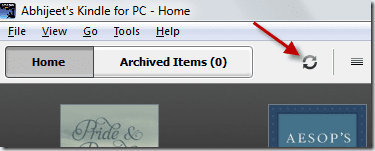
Une fois la synchronisation terminée, le titre y apparaîtra, disponible pour que vous puissiez le lire.
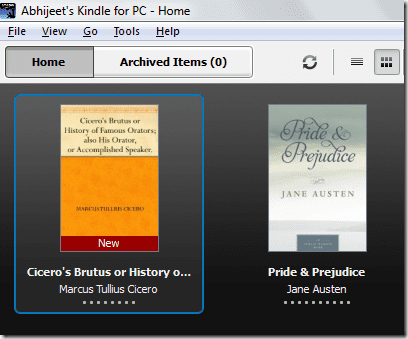
C'est ainsi que vous avez configuré Kindle pour PC et obtenu des ebooks gratuits dessus.
Dans mon prochain article, je parlerai des moyens de trouver de bons ebooks gratuits pour votre Kindle. Comme vous l'avez vu, sur Amazon, le seul moyen de les trouver est de les trier par prix. Mais il n'y a aucun moyen de voir quels sont les titres gratuits les plus populaires, les différentes catégories dans lesquelles des titres gratuits sont disponibles, etc. Nous explorerons cela dans le prochain post. Restez à l'écoute!
Dernière mise à jour le 07 février 2022
L'article ci-dessus peut contenir des liens d'affiliation qui aident à soutenir Guiding Tech. Cependant, cela n'affecte pas notre intégrité éditoriale. Le contenu reste impartial et authentique.



